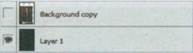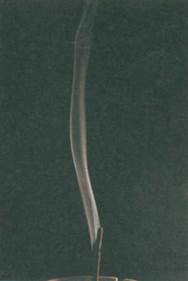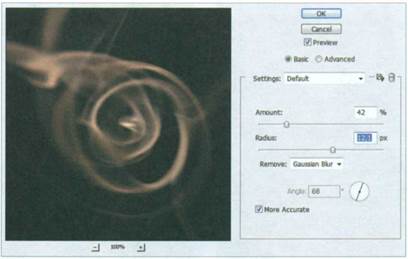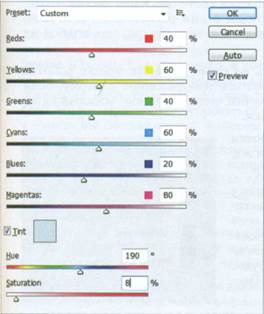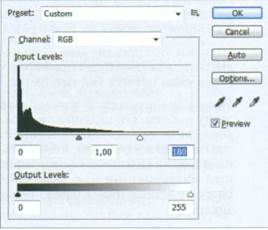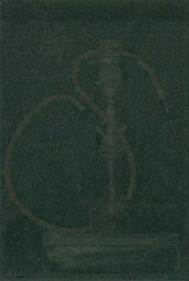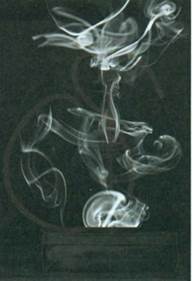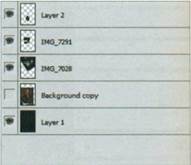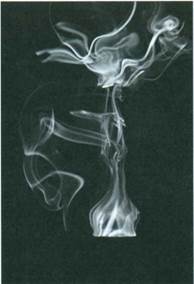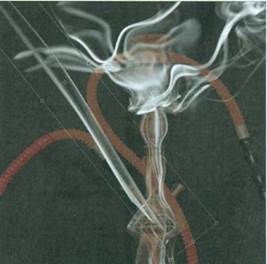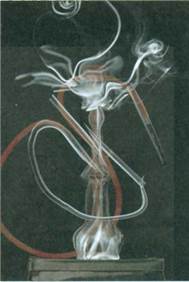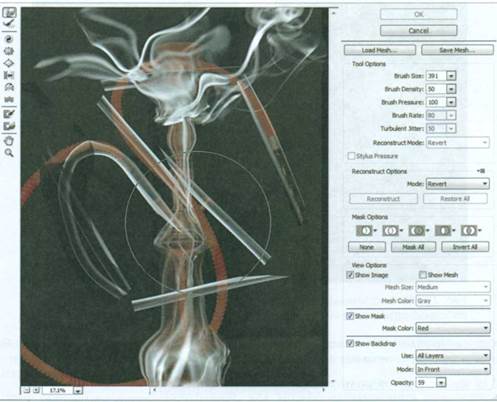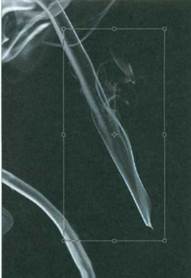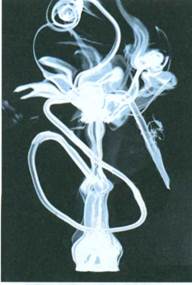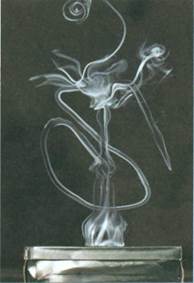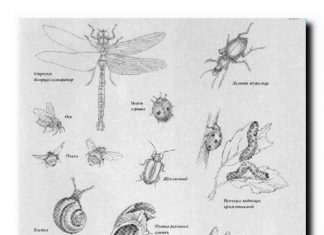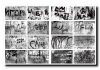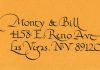Несколькими уроками ранее мы учились снимать дым. Данный урок — яркий пример использования фотографий дыма для создания коллажей. Техника, которую мы рассмотрим, универсальна, достаточно освоить ее, и вы сможете при определенном упорстве и усидчивости «нарисовать» из дыма все, что пожелаете. Мы нарисуем кальян в весьма свободной форме.
Для начала нужно понять, что представляет собой кальян.
Посмотрим на упрощенную схему его строения.
1. Основой кальяна является колба. В нее наливается вода или другая жидкость, через которую проходит дым и таким образом фильтруется.
2. К колбе присоединена шахта — это трубка, через которую идет дым с самого верха кальяна. Разным видам кальяна присущи разные особенности строения, например, шахта может быть двойной трубкой. Через одну дым поступает в колбу, а через другую, уже после фильтрации в воде, подходит к трубке для курения. Впрочем, трубка может присоединяться и гораздо ниже, на выходе из колбы.
3. Трубка, через которую курящий тянет дым. Она сделана мягкой, чтобы ее было удобно перемещать, наклонять и сгибать. Трубка оканчивается мундштуком.
4. Верхушка кальяна с чашкой для табака. В чашку кладут табак, сверху фольгу, затем уголь. Уголь заставляет табак тлеть, образуется дым, который попадает сперва в шахту, потом в колбу и наконец в трубку для курения.
Упрощенная схема кальяна поможет нам в работе. Теперь мы можем изменить форму или некоторые части в зависимости от обстоятельств. Это гораздо проще делать, когда знаешь принцип работы устройства.
Прежде всего нужно сделать фотографию кальяна. Фотография не обязательно должна быть очень хорошего качества, достаточно того, чтобы изображение кальяна было контрастным к фону и все детали были отчетливо видны (рис. 27.2).
Чтобы форма кальяна получилась похожей на настоящую, мы подложим фотографию под рабочий слой и будем ориентироваться по ней при рисовании (рис. 27.3).
После того как изображение кальяна готово, выберем фотографии дыма. Они должны соответствовать определенным частям кальяна, таким как колба, трубка и др. То есть уже в процессе выбора фотографий дыма мы должны представлять, какое фото для чего использовать (рис. 27.4 — 27.8).
Когда фотографии выбраны, нужно привести их к единому виду. Ранее мы уже проделывали подобную операцию. Откроем изображение дыма в Photoshop.
Рис. 27.2. Фотография кальяна
Рис. 27.3. Слои в начале работы
Некоторые изображения дыма недостаточно четкие, увеличим их резкость с помощью фильтра Smart Sharpen (Умная резкость) (Filter ► Sharpen ► Smart Sharpen (Фильтр ► Резкость ► Умная резкость)).
Настроим фильтр так, чтобы изображение было не слишком мягким, но и не слишком резким (рис. 27.9). Если изображение получается очень резким и все равно кажется нечетким, лучше отказаться от него в пользу более удачных кадров.
После того как резкость настроена, приведем изображение к единому цвету. Это мы делаем с помощью инструмента Black & White (Черно-белое) (Image ► Adjustments ► Black&White (Изображение ► Настройки ► Черно-белое)).
Придадим дыму синеватый оттенок с помощью тонирования. Запомним значения цветового тона и интенсивности (рис. 27.10).
Остается лишь доработать дым с помощью инструмента Levels (Уровни) (Image ► Adjustments ► Levels (Изображение ► Настройки ► Уровни)). Увеличим контрастность изображения. Таким образом мы избавимся от темно-серых участков на фото (рис. 27.11).
Рис. 27.4. Исходное изображение 1
Рис. 27.5. Исходное изображение 2
Рис. 27.6. Исходное изображение 3
Рис. 27.7. Исходное изображение 4
Таким же образом обработаем все изображения дыма и перенесем их в основной рабочий документ.
В основном рабочем документе создадим слой, залитый черным цветом, над ним поместим слой с изображением кальяна, еще выше — слои с дымом.
Рис. 27.9. Smart Sharpen (Умная резкость)
Рис. 27.12. Подготовка фона
Рис. 27.13. «Наброски»
Зададим прозрачность слоя с кальяном 15 — 20 %. Получим едва заметное изображение кальяна на черном фоне, что нам и требуется (рис. 27.12).
Перенесем все фотографии дыма на верхние слои нашего рабочего документа и изменим режим наложения всех слоев с дымом на Lighten (Осветление). Так все черные участки этих слоев станут прозрачными, а все светлые останутся неизменными. Сначала все будет размещаться хаотично, наша задача — расположить дым примерно там, где мы будем с ним работать. То есть дым, из которого будет сделана колба, нужно разместить как раз над колбой на фотографии кальяна (рис. 27.13).
Некоторые детали мы можем добавить на более поздних этапах работы. Например, трубка проходит почти через все изображение, поэтому, если расположить ее на работе сразу, мы получим «замусоренное» изображение, в котором невозможно будет разобраться.
Итак, мы «набросали» дым. После обработки его расположение будет примерно таким же. Наши слои примут вид как на рис. 27.14.
Теперь мы полностью готовы к основному этапу работы. Он включает в себя редактирование и органичное соединение слоев с дымом таким образом, чтобы они напоминали форму кальяна на фотографии. Основным инструментом для этой работы будет Liquify (Пластика) (Filter ► Liquify (Фильтр ► Пластика) ).
Откроем один из слоев с помощью инструмента Liquify (Пластика) (рис. 27.15).
Рис. 27.14. Слои в процессе работы
Рис. 27.15. Пластика 1
Здесь мы воспользуемся инструментом Forward Warp (Искривление). Этот инструмент позволяет мягко деформировать объекты, не смазывая их, как, например, Smudge (Палец). Для комфортной работы нам надо настроить отображение слоев. Оно вызывается установкой флажка Show Backdrop (Показать исходное изображение). Если убрать этот флажок, то мы будем видеть только редактируемый слой. Но нам нужно ориентироваться на слой с фотографией кальяна, поэтому в пункте Use (Использовать) выберем именно слой с кальяном (рис. 27.16).
Изменим непрозрачность редактируемого слоя до удобного уровня и начнем редактирование слоев. Лучше всего начать сверху или снизу и двигаться в одну сторону, то есть сначала обработать слой, отвечающий за колбу, потом слой, отвечающий за металлическую трубку, и так далее до самой верхней части кальяна.
Аккуратными движениями начнем придавать дыму форму кальяна сначала крупной кистью, потом более мелкой (рис. 27.17). Когда один слой будет готов, сохраним изменения и примемся за второй.
Не будем забывать, что лишние детали тоже можно использовать. Например, прямые фрагменты можно укладывать в основание трубки или на другие подходящие участки. Для органичного соединения двух частей будем использовать инструмент Smudge (Палец). Аккуратно проводя этим инструментом вдоль самых ярких нитей дыма, мы будем размазывать их и соединять с похожими участками на предыдущем слое (рис. 27.18). Таким образом, в процессе работы количество слоев увеличится.
Самый удобный принцип действий — это разделение слоя с дымом на несколько слоев с деталями, редактирование деталей и совмещение полностью готовых слоев (рис. 27.19).
Рис. 27.16. Пластика 2
Итак, мы продолжаем придавать дыму форму кальяна с помощью Liquify (Пластика) (рис. 27.20).
Важно помнить, что наш коллаж должен подчиняться хотя бы общим физическим законам. Дым состоит из частиц пепла и горячего воздуха, который легче, чем холодный, и поэтому поднимается снизу вверх. Конечно, в процессе создания трубки мы поступим не совсем по правилам, но в остальных случаях их все же желательно соблюдать. Отдельные участки должны соединяться друг с другом естественным образом, то есть перетекать из одного в другой. Это легко сделать с помощью фильтра Liquify (Пластика) и инструмента Smudge (Палец). Если соблюдать эти нехитрые правила, коллаж получится более реалистичным.
В зависимости от степени детализации изображения мы можем избавиться от верхней части кальяна и сделать ее более похожей на реальную, но можем оставить и такой — она имеет несколько хаотичную структуру и выглядит довольно интересно.
Рис. 27.17. Придание формы
Рис. 27.18. Удаление лишних элементов
Рис. 27.19. Слои после расстановки основных частей
Рис. 27.20. Обрисовка формы
Когда основная часть кальяна закончена, приступим к созданию трубки. Работа также будет состоять в использовании Liquify (Пластика) и Smudge (Палец), но будет более кропотливой. Выберем нужную фотографию дыма и поместим ее на новом слое. Думаю, не надо объяснять, что изображение должно быть узким и длинным: если оно будет коротковато, мы просто вытянем его с помощью трансформации (Ctrl+T) (рис. 27.21).
Поместим изображение дыма по направлению трубки. Сразу скопируем его на новый слой и поместим на следующий участок. Располагать дым надо так, чтобы угол между ним и предыдущей фотографией с дымом был как можно меньше. Это нужно для того, чтобы два слоя с дымом можно было легко соединить друг с другом.
Откроем дым для трубки с помощью инструмента Liquify (Пластика), аккуратно изменим форму объекта так, чтобы она повторяла форму трубки (рис. 27.22).
Конечно, при желании расположение трубки из дыма можно легко изменить. В данном примере трубка от настоящего кальяна в процессе перемещения изображения вышла за переделы рабочего участка. Мы сразу начнем заворачивать трубку из дыма направо, воссоединяя ее с настоящей только тогда, когда она будет проходить перед кальяном повторно (рис. 27.23).
Работая инструментом Liquify (Пластика), нам придется использовать все слои в режиме просмотра, иначе будет очень трудно соединить части трубки в единое целое. Сложность здесь может составлять то, что, пока изменения не сохранены, изменяемый участок будет оставаться прежним и это будет отображаться в окне инструмента. Мы начнем менять форму объекта, однако неизмененный фрагмент все равно будет виден (рис. 27.24).
Теперь, когда мы соединили все части трубки, объединим все слои с дымом для нее. Это позволит нам выполнить дополнительные операции быстрее и проще. Для начала настроим форму всей трубки, поправим слишком острые углы, не очень красивые дуги, сделаем тоньше слишком толстые участки (Pucker (Сужение)) и наоборот (Bloat (Раздутие)). Когда закончим с общим редактированием, соединим трубку с кальяном. Сделать это, конечно же, удобнее всего с помощью «пальца».
Рис. 27.21. Создаем трубку
Рис. 27.22. Изображение в процессе создания трубки
Попробуем соединить самые яркие части основания трубки с аналогичными частями дыма в самом кальяне. Выглядит неплохо, но в нашем фоновом кальяне трубка находится за шахтой кальяна, а значит, дым трубки должен немного перекрываться дымом самого кальяна. Возьмем мягкий «ластик» и сотрем области трубки, которые должны находиться сзади. Впрочем, оставить на заднем плане можно не только первый, но и второй поворот трубки.
Рис. 27.23. Создаем трубку. Пластика
С помощью все того же инструмента Smudge (Палец) придадим наконечнику трубки форму, более похожую на настоящую.
Любая творчески выполненная работа состоит из мелочей, важно лишь уметь их использовать. Данный случай не исключение. Мы делаем кальян довольно грубо, но мелочи вроде необычной верхушки создают настроение. Найдем дым более или менее интересной формы и добавим на мундштук трубки. Еще одна мелочь (рис. 27.25).
В целом работа подошла к своему логическому завершению, осталось только подчистить «мусор». В процессе создания кальяна мы оставили много лишних деталей. Их не всегда можно заметить на мониторе компьютера, но они могут быть отлично видны при печати.
Для их «отлова» используем специальный прием.
Создадим выше всех остальных слоев корректирующий слой Levels (Уровни) (Image ► Adjustments ► Levels (Изображение ► Настройки ► Уровни)). Смысл приема в том, чтобы на время редактирования значительно увеличить яркость изображения и увидеть даже малозаметный «мусор».
Рис. 27.24. Изображение в процессе работы инструментом Liquify (Пластика)
Рис. 27.25. Наконечник трубки
Сдвинем ползунки так, чтобы изображение стало более ярким и контрастным. Двигать ползунки мы будем до тех пор, пока «грязные» пятна не станут наиболее яркими (рис. 27.26).
Теперь правой кнопкой мыши щелкнем на пятне и увидим все слои, которые находятся на этом участке изображения. Сразу отбросим нижний черный и корректирующий слои.
Методом включения-выключения видимости слоя выявим «грязный» слой и инструментом Eraser (Ластик) затрем «мусор» на нем. Так пройдемся по всем слоям и всем пятнам (рис. 27.27).
После того как мы закончим, еще немного изменим корректирующий слой, чтобы убедиться, что пятен не осталось совсем. Если это так, то отключим слой Levels (Уровни) (рис. 27.28).
Теперь наше изображение очищено и полностью готово для дальнейшей работы. Мы можем вставить его в фотографию: дым на черном фоне по-прежнему превращается в дым на пустом фоне после наложения его в режиме Lighten (Осветление).
Рис. 27.26. Чистим изображение от «мусора»
Рис. 27.27. Слои на завершающем этапе работы
Возьмем исходное фото с кальяном и удалим сам кальян. Это довольно просто сделать инструментом Clone Stamp (Штамп). Поставим на пустое место наш кальян из дыма (рис. 27.29).
Этот пример наглядно показывает, как можно использовать полученное изображение (рис. 27.30). Естественно, можно «собрать» из дыма любую фигуру, например повторить сцену из фильма «Властелин колец» с выпусканием корабля из дыма изо рта волшебника. Простор для творчества очень большой.
Рис. 27.28. Очищенное изображение
Рис. 27.29. Кальян из дыма на исходном фоне

Рис. 27.30. Коллаж «Кальян из дыма»